WPS表格中怎么插入地图
时间:2024/11/1作者:未知来源:盾怪网教程人气:
- [摘要]1、打开WPS表格这款软件,进入该界面后可以看到该软件的操作界面,如图所示:2、在该界面内找到菜单里的插入选项,如图所示:3、点击插入选项,在其编辑工具区里找到地图选项,如图所示:4、点击地图选项,...
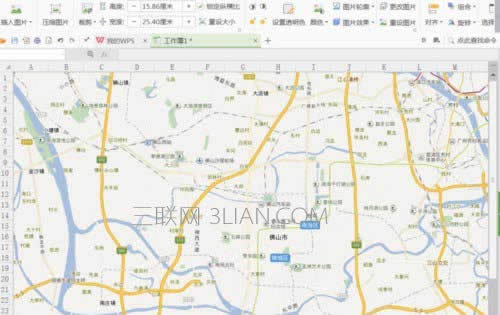
1、打开WPS表格这款软件,进入该界面后可以看到该软件的操作界面,如图所示:
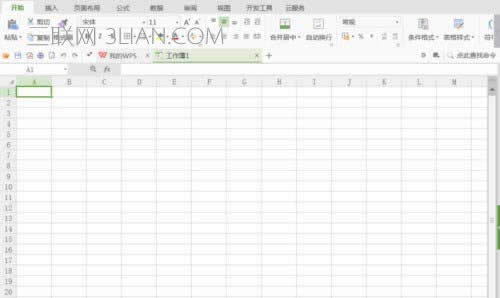
2、在该界面内找到菜单里的插入选项,如图所示:
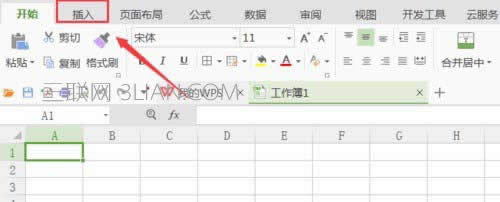
3、点击插入选项,在其编辑工具区里找到地图选项,如图所示:
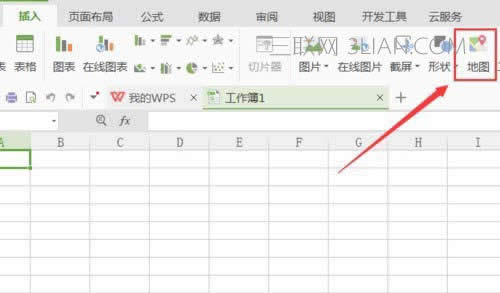
4、点击地图选项,弹出插入地图对话框,如图所示:
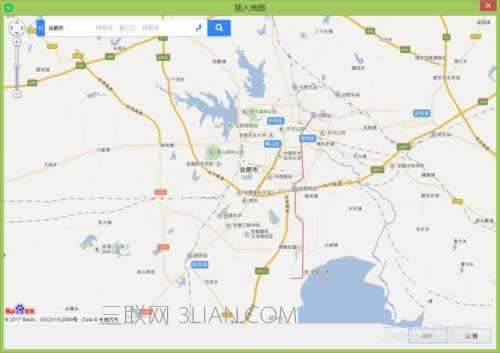
5、点击选择城市列找到我们需要的城市,如图所示:
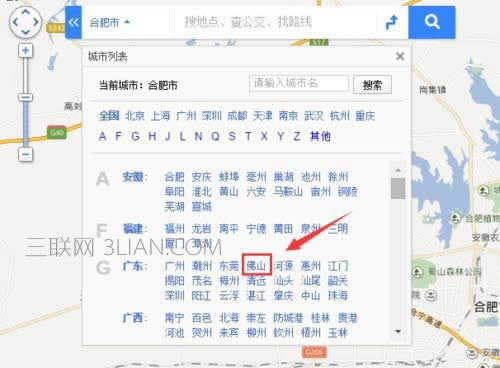
6、点击我们选择的城市,点击确定在编辑输入区里就插入了我们选择城市的地图了,如图所示:
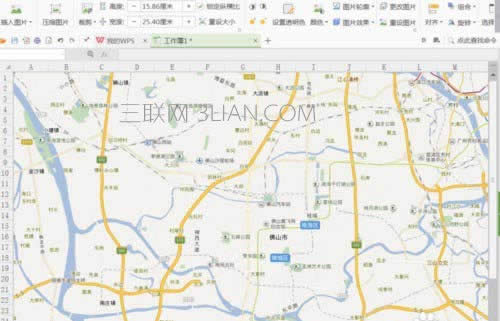 金山WPS Office专业版的安全性经过几百家权威机构及组织证明,金山wps办公套装无限扩展用户个性化定制和应用开发的需求;专为中国用户使用习惯的量身定制的wps Office软件,金山wps是中国最好的office办公软件。
金山WPS Office专业版的安全性经过几百家权威机构及组织证明,金山wps办公套装无限扩展用户个性化定制和应用开发的需求;专为中国用户使用习惯的量身定制的wps Office软件,金山wps是中国最好的office办公软件。
关键词:WPS表格中怎样插入地图_wps图文详细教程_本站